Amazon เป็นตลาดออนไลน์ที่ใหญ่ที่สุดในโลก ซึ่งผู้บริโภคซื้อสินค้าทั่วโลก มีสินค้าหลากหลายตั้งแต่หนังสือและอุปกรณ์อิเล็กทรอนิกส์ไปจนถึงเสื้อผ้าและของใช้ในบ้าน อเมซอนยังมีส่วนเกี่ยวพันกับชาติพันธุ์ ภูมิศาสตร์ และภาษาอีกด้วย นอกจากนี้ยังมีตัวเลือกหลายภาษา ซึ่งหมายความว่าคุณสามารถเปลี่ยนภาษาใน Amazon ได้
ตัวเลือกภาษาต่างๆ ใน Amazon ช่วยให้ลูกค้าสามารถตรวจสอบและอธิบายภาษาของตนได้อย่างง่ายดาย สมมติว่าแอปหรือเว็บไซต์ของคุณ Amazon เปลี่ยนเป็นภาษาสเปนโดยไม่ได้ตั้งใจ และคุณไม่รู้วิธีเปลี่ยนภาษาให้เป็นภาษาเริ่มต้น ในกรณีนี้ บทความนี้จะช่วยคุณเปลี่ยน Amazon เป็นภาษาอื่น มาดูคำแนะนำเพื่อเรียนรู้วิธีเปลี่ยนภาษาใน Amazon กันดีกว่า
เนื้อหาของหน้า
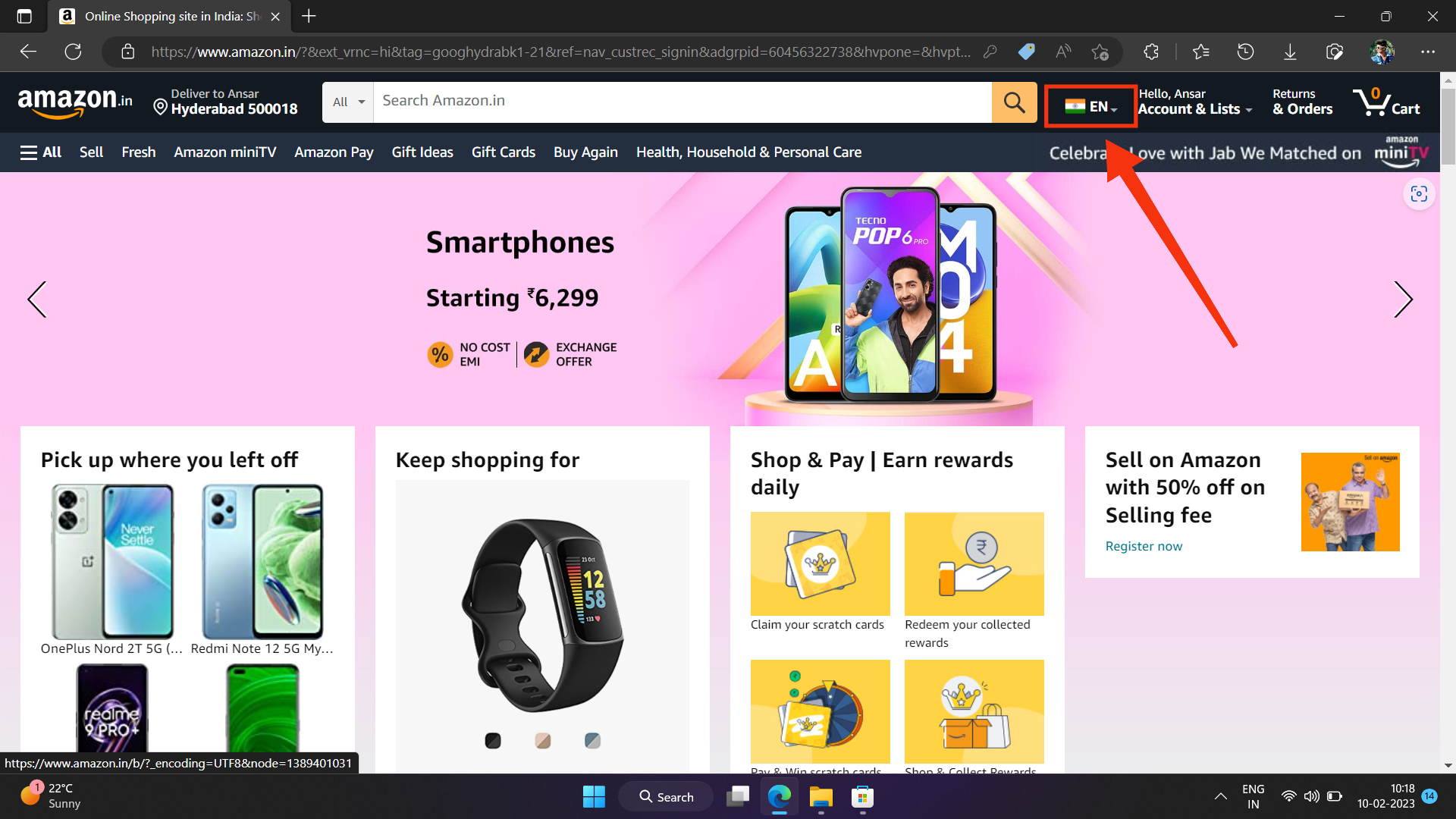
ตัวเลือกภาษาใน Amazon มีอะไรบ้าง
Amazon รองรับหลายภาษาบนเว็บไซต์และแอปพลิเคชัน คุณสามารถเปลี่ยนภาษาใน Amazon เป็นภาษาอังกฤษ สเปน เยอรมัน อิตาลี ญี่ปุ่น จีน และโปรตุเกส นอกจากนี้ คุณยังสามารถเลือกภาษาประจำภูมิภาคเพิ่มเติมตามภูมิภาคของคุณได้อีกด้วย ตัวอย่างเช่น ในอินเดีย คุณสามารถเลือกดู Amazon เป็นภาษาอังกฤษ ฮินดี เตลูกู ทมิฬ แคนาดา มาลายาลัม และเบงกาลี เรามาเปลี่ยนภาษา Amazon ทีละขั้นตอนกันดีกว่า
วิธีเปลี่ยนภาษาของ Amazon บนเว็บไซต์เดสก์ท็อป
สมมติว่าภาษา Amazon ของคุณเปลี่ยนเป็นภาษาสเปนโดยไม่ได้ตั้งใจ และคุณ ต้องการเปลี่ยนไปใช้ภาษาอื่น เช่น อังกฤษ ฮินดี หรือภาษาอื่น ในกรณีนั้น คุณสามารถเปลี่ยนได้ง่ายๆ โดยเข้าถึงจากเว็บไซต์ Amazon ต่อไปนี้คือวิธีที่คุณสามารถเปลี่ยนการตั้งค่าภาษาบนเว็บไซต์เดสก์ท็อปของคุณ:
เปิดเว็บเบราว์เซอร์ใดก็ได้บนพีซีของคุณและไปที่เว็บไซต์ของ Amazon ที่ด้านบนของหน้า คุณจะเห็นปุ่มไอคอนรูปธง ถัดจากตัวเลือกบัญชีและรายการ
3. คลิกที่ ไอคอนรูปธง และเลือกภาษาที่คุณต้องการโดยเลือกแต่ละภาษา
s
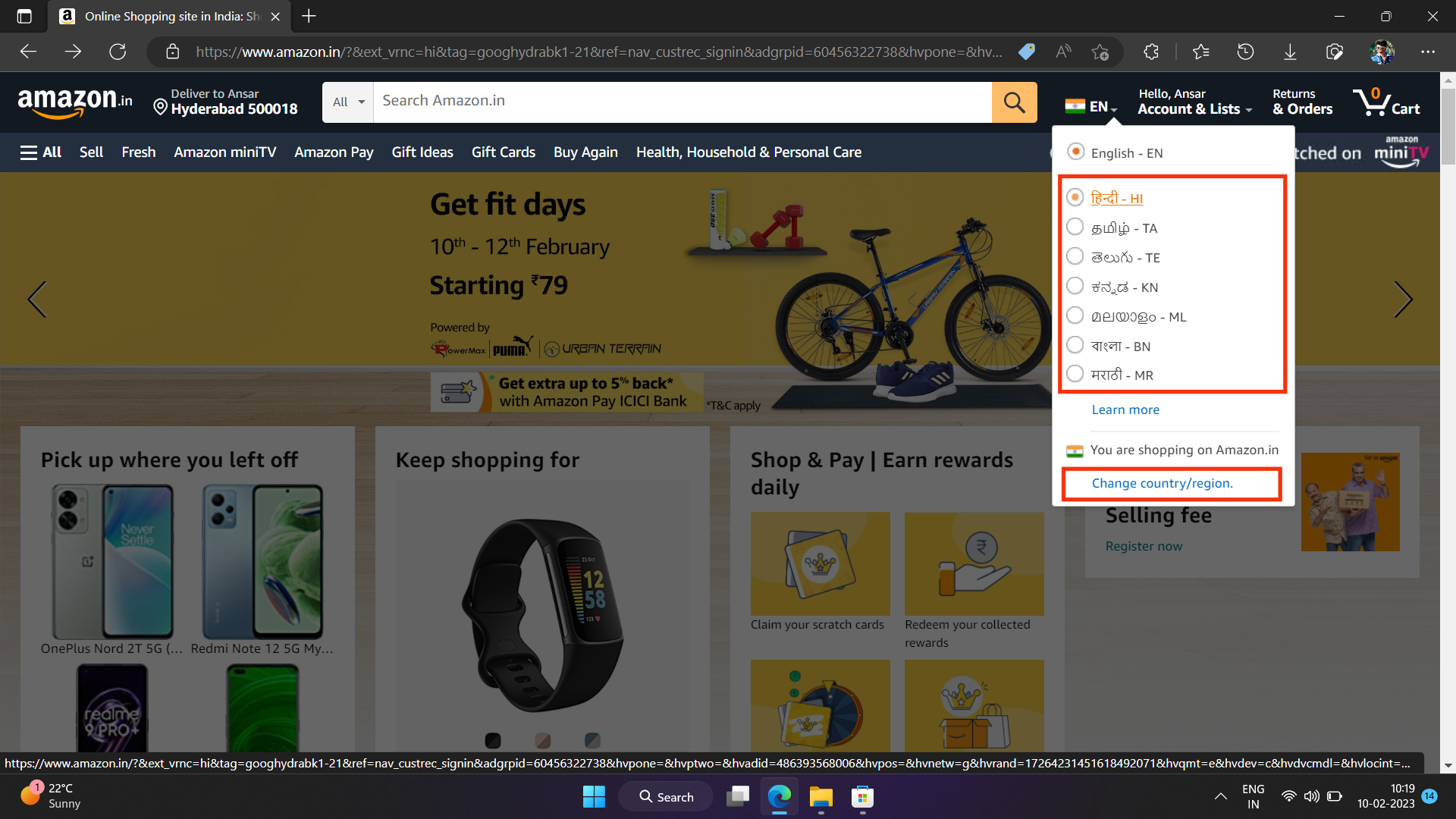
หากคุณต้องการเปลี่ยนภูมิภาค ให้คลิกที่ประเทศ/ภูมิภาค ภาษาที่รองรับจะเปลี่ยนไปตามภูมิภาคที่กำหนด
วิธีเปลี่ยนภาษาของ Amazon บนเว็บไซต์บนมือถือ
หากคุณต้องการเปลี่ยนภาษาของ Amazon บนเว็บไซต์บนมือถือและคุณไม่ต้องการ ต้องเปลี่ยนการตั้งค่าภาษา ไม่ต้องกังวล คุณสามารถเปลี่ยนการตั้งค่าภาษาได้อย่างง่ายดายโดยทำตามคำแนะนำด้านล่าง
เปิด Google หรือ เบราว์เซอร์ Chrome บนสมาร์ทโฟนของคุณแล้วไปที่ Amazon เว็บไซต์ เลื่อนลงไปด้านล่างและค้นหาไอคอนลูกโลกพร้อมข้อความภาษาอังกฤษ 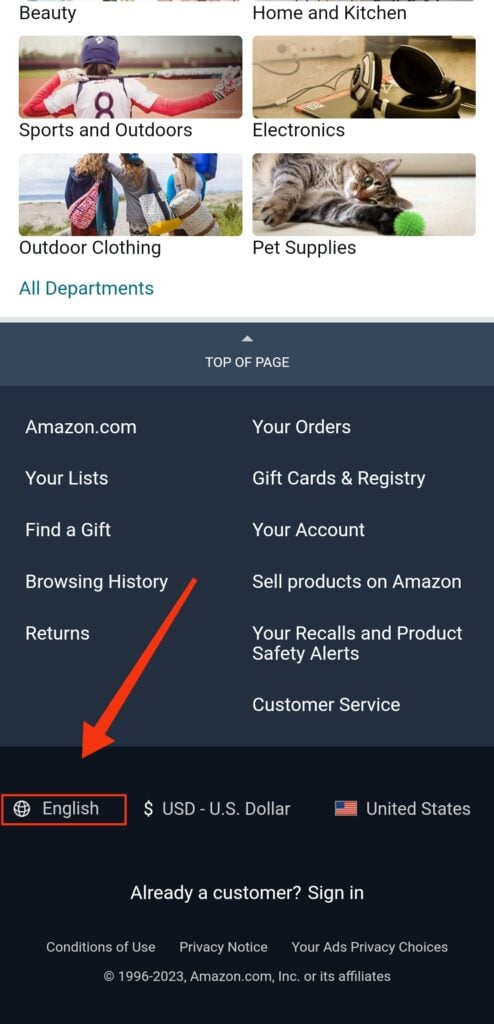 3. แตะไอคอนลูกโลก เลือกภาษาที่ต้องการ แล้วแตะบันทึกการเปลี่ยนแปลง
3. แตะไอคอนลูกโลก เลือกภาษาที่ต้องการ แล้วแตะบันทึกการเปลี่ยนแปลง
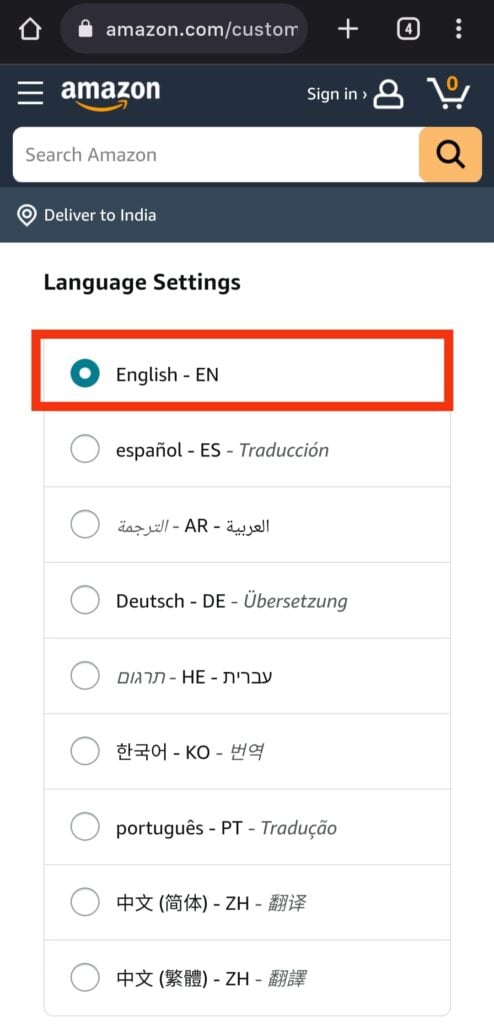
4. ตอนนี้ Amazon ตั้งค่าเป็นภาษาที่คุณเลือกแล้ว
Amazon จะส่งอีเมลยืนยันถึงคุณเพื่อยืนยันการตั้งค่าภาษาที่เลือก เพียงเท่านี้
วิธีเปลี่ยนภาษาของ Amazon ใน Amazon App (Android & iPhone)
หากคุณประสบปัญหาภาษาที่ตั้งค่าเป็นภาษาที่ไม่ถูกต้องและต้องการเปลี่ยนเป็นภาษาเริ่มต้น คุณสามารถแก้ไขปัญหาภาษาบนอุปกรณ์ Android หรือ iPhone ของคุณได้อย่างง่ายดาย. การเปลี่ยนภาษาเป็นขั้นตอนง่ายๆ ที่สามารถเข้าถึงได้ง่ายจากการตั้งค่า วิธีเปลี่ยนภาษาของ Amazon มีดังนี้
เปิด แอป Amazon บนอุปกรณ์ Android หรือ iPhone แล้วแตะไอคอนเส้นแนวนอนสามเส้นที่ด้านล่างของหน้า
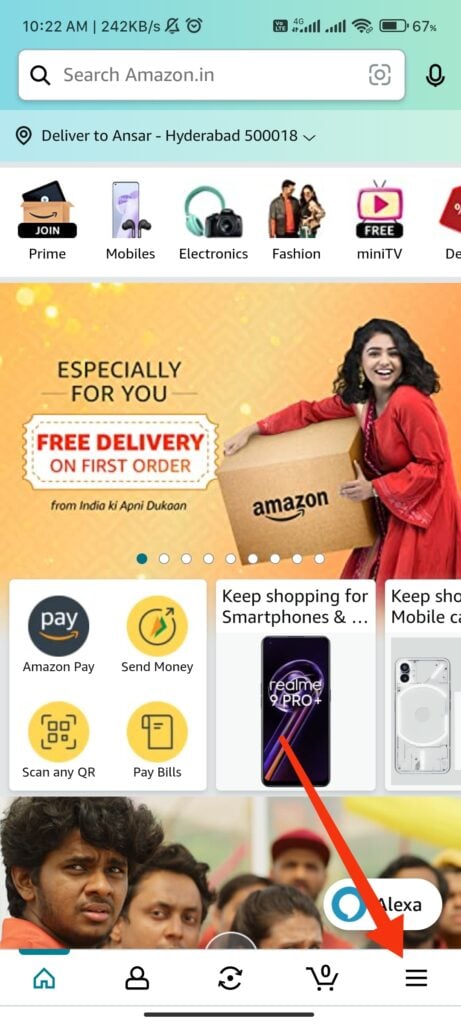
2. แตะการตั้งค่า แล้วเลือก “ประเทศและภาษา”
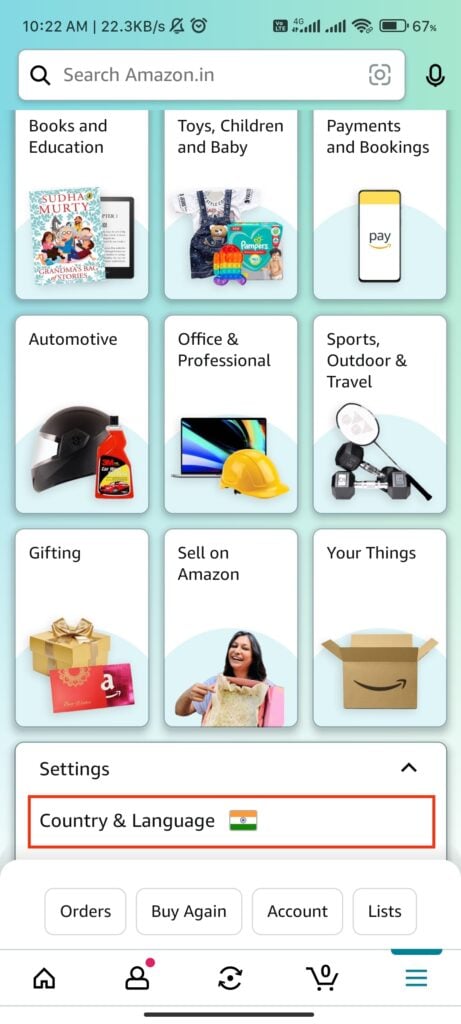
3. ตอนนี้เลือกตัวเลือก ภาษา ที่คุณต้องการจากรายการ
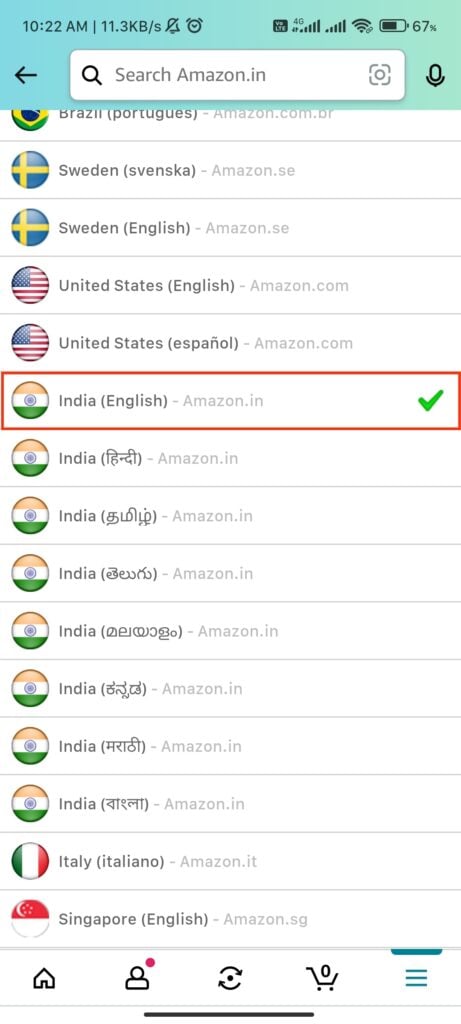
.parallax-ad-container{position:relative;width:100%;height:320px;margin:0 auto;overflow:hidden}.parallax-ad {position:absolute!important;top:0!important;left:0!important;width:100%!important;height:100%!important;border:0!important;margin:0!important;padding:0!important ;clip:rect(0,auto,auto,0)!important}.parallax-ad>iframe{position:fixed;top:130px;height:100%;transform:translateX(-50%);margin-left:0 !important}.ad-label{font-family:Arial,Helvetica,sans-serif;font-size:.875rem;color:#8d969e;text-align:center;padding:1rem 1rem 0 1rem}
นั่นแหละ! ตอนนี้คุณจะเห็น Amazon ในภาษาที่คุณเลือก อย่างไรก็ตาม Amazon จะยืนยันว่าคุณได้เลือกภาษาที่ต้องการแล้ว
คำถามที่พบบ่อย
เหตุใดบัญชี Amazon ของฉันจึงเปลี่ยนเป็นภาษาสเปน
อาจมีหลายภาษา สาเหตุของการเปลี่ยนแปลงนี้ เช่น การเปลี่ยนแปลงการตั้งค่าภาษาบนอุปกรณ์ของคุณ การเดินทางครั้งล่าสุดไปยังประเทศที่ใช้ภาษาสเปน หรือการเลือกภาษาสเปนเป็นภาษาที่ต้องการโดยไม่ตั้งใจขณะตั้งค่าหรือใช้งาน Amazon
สามารถ ฉันมีบัญชี Amazon ของฉันทั้งภาษาอังกฤษและสเปนหรือไม่
ไม่ บัญชี Amazon ของคุณสามารถตั้งค่าเป็นภาษาเดียวพร้อมกันได้
การเปลี่ยนการตั้งค่าภาษาจะส่งผลต่อการซื้อและการบันทึกก่อนหน้าของฉัน เนื้อหาหรือไม่
การเปลี่ยนการตั้งค่าภาษาจะไม่ส่งผลต่อการซื้อก่อนหน้านี้หรือเนื้อหาที่บันทึกไว้ ข้อมูลบัญชีของคุณ รวมถึงประวัติการสั่งซื้อ จะยังคงมีอยู่ในภาษาที่เดิมบันทึกไว้
คำสุดท้าย
บทความนี้ให้ข้อมูลที่เป็นประโยชน์เกี่ยวกับการแก้ปัญหาและแก้ไข Amazon หาก ปรากฏเป็นภาษาสเปน อธิบายถึงสาเหตุต่างๆ ที่อาจเกิดขึ้นและให้แนวทางแก้ไข ด้วยคำแนะนำที่ให้ไว้ในบทความนี้ ตอนนี้คุณควรจะสามารถแก้ไขปัญหาที่เกี่ยวข้องกับ Amazon ได้อย่างง่ายดาย